Τι είναι οι πίνακες ελέγχου και οι αναφορές στο Excel;

Στο Excel, είναι κρίσιμο να κατανοήσουμε τη διαφορά μεταξύ αναφορών και πινάκων εργαλείων για την αποτελεσματική ανάλυση και οπτικοποίηση δεδομένων.
Όταν η έκδοση εκδόσεων είναι ενεργοποιημένη σε μια λίστα ή βιβλιοθήκη του SharePoint Online, οποιεσδήποτε αλλαγές κάνετε σε ένα στοιχείο σε μια λίστα ή ένα αρχείο σε μια βιβλιοθήκη εγγράφων αποθηκεύονται ως έκδοση, επιτρέποντάς σας να διαχειρίζεστε περιεχόμενο καθώς περνά από διάφορες επαναλήψεις.
Αυτό είναι ιδιαίτερα χρήσιμο όταν έχετε πολλούς χρήστες που επεξεργάζονται ένα έγγραφο. Εάν αντιμετωπίσετε ένα σενάριο όπου πρέπει να επιστρέψετε σε μια παλαιότερη έκδοση του αρχείου, το μόνο που έχετε να κάνετε είναι να επιλέξετε μια έκδοση από το ιστορικό εκδόσεων που θέλετε να επαναφέρετε.
Για να ενεργοποιήσετε τον έλεγχο έκδοσης για οποιαδήποτε βιβλιοθήκη εγγράφων, ακολουθήστε τα εξής βήματα:
Μεταβείτε στη βιβλιοθήκη Κοινόχρηστων εγγράφων σας.
Στην Κορδέλα, κάντε κλικ στην επιλογή Βιβλιοθήκη.
Κάντε κλικ στην επιλογή Ρυθμίσεις βιβλιοθήκης.
Κάτω από τις Γενικές ρυθμίσεις, κάντε κλικ στις Ρυθμίσεις έκδοσης για να προβάλετε όλες τις διαθέσιμες επιλογές από τη σελίδα Ρυθμίσεις έκδοσης.
Κάτω από την ομάδα Ιστορικό εκδόσεων εγγράφου, επιλέξτε Δημιουργία βασικών εκδόσεων.
Κάντε κλικ στο OK για να ολοκληρώσετε τη διαδικασία ελέγχου έκδοσης.
Τώρα που έχετε ενεργοποιήσει τον έλεγχο έκδοσης, μπορείτε να προβάλετε το ιστορικό ενός εγγράφου και να επαναφέρετε μια προηγούμενη έκδοση ως εξής:
Στη βιβλιοθήκη εγγράφων σας, κάντε κλικ στην επιλογή Βιβλιοθήκη κάτω από τα Εργαλεία βιβλιοθήκης και, στη συνέχεια, κάντε κλικ στην επιλογή Ρυθμίσεις βιβλιοθήκης στην Κορδέλα.
Τοποθετήστε το δείκτη του ποντικιού πάνω από το όνομα ενός αρχείου στη βιβλιοθήκη μέχρι να δείτε το κάτω βέλος.
Επιλέξτε Ιστορικό εκδόσεων.
Εμφανίζεται το παράθυρο Ιστορικό εκδόσεων με μια λίστα με τις εκδόσεις που είναι αποθηκευμένες για το αρχείο.
Τοποθετήστε το δείκτη του ποντικιού πάνω από μία από τις ημερομηνίες μέχρι να δείτε το κάτω βέλος στα δεξιά.
Κάντε κλικ στο βέλος για να εμφανιστούν οι επιλογές Προβολή, Επαναφορά και Διαγραφή για την έκδοση.
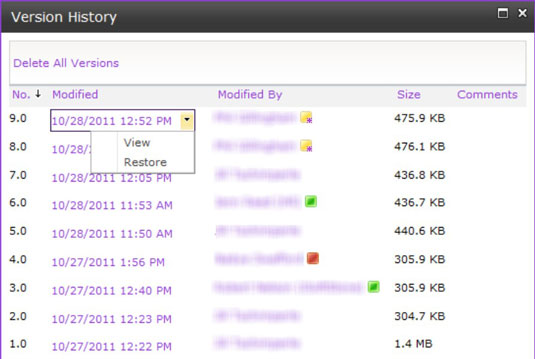
Κάντε κλικ στο OK αφού κάνετε την επιλογή σας.
Οι οδηγίες για την επαναφορά ενός στοιχείου σε μια λίστα είναι παρόμοιες με τον τρόπο επαναφοράς ενός αρχείου σε μια βιβλιοθήκη εγγράφων.
Στο Excel, είναι κρίσιμο να κατανοήσουμε τη διαφορά μεταξύ αναφορών και πινάκων εργαλείων για την αποτελεσματική ανάλυση και οπτικοποίηση δεδομένων.
Ανακαλύψτε πότε να χρησιμοποιήσετε το OneDrive για επιχειρήσεις και πώς μπορείτε να επωφεληθείτε από τον αποθηκευτικό χώρο των 1 TB.
Ο υπολογισμός του αριθμού ημερών μεταξύ δύο ημερομηνιών είναι κρίσιμος στον επιχειρηματικό κόσμο. Μάθετε πώς να χρησιμοποιείτε τις συναρτήσεις DATEDIF και NETWORKDAYS στο Excel για ακριβείς υπολογισμούς.
Ανακαλύψτε πώς να ανανεώσετε γρήγορα τα δεδομένα του συγκεντρωτικού πίνακα στο Excel με τέσσερις αποτελεσματικές μεθόδους.
Μάθετε πώς μπορείτε να χρησιμοποιήσετε μια μακροεντολή Excel για να αποκρύψετε όλα τα ανενεργά φύλλα εργασίας, βελτιώνοντας την οργάνωση του βιβλίου εργασίας σας.
Ανακαλύψτε τις Ιδιότητες πεδίου MS Access για να μειώσετε τα λάθη κατά την εισαγωγή δεδομένων και να διασφαλίσετε την ακριβή καταχώρηση πληροφοριών.
Ανακαλύψτε πώς να χρησιμοποιήσετε το εργαλείο αυτόματης σύνοψης στο Word 2003 για να συνοψίσετε εγγραφές γρήγορα και αποτελεσματικά.
Η συνάρτηση PROB στο Excel επιτρέπει στους χρήστες να υπολογίζουν πιθανότητες με βάση δεδομένα και πιθανότητες σχέσης, ιδανική για στατιστική ανάλυση.
Ανακαλύψτε τι σημαίνουν τα μηνύματα σφάλματος του Solver στο Excel και πώς να τα επιλύσετε, βελτιστοποιώντας τις εργασίες σας αποτελεσματικά.
Η συνάρτηση FREQUENCY στο Excel μετράει τις τιμές σε έναν πίνακα που εμπίπτουν σε ένα εύρος ή bin. Μάθετε πώς να την χρησιμοποιείτε για την κατανομή συχνότητας.





